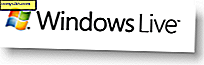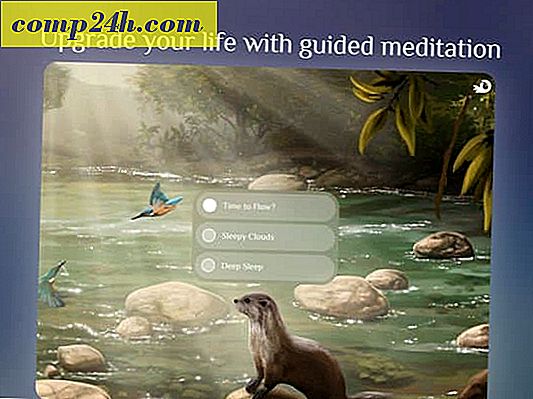Her er de nye Apple TV-opdateringer og hvordan man bruger dem
Apple i ugen holdt det 'Looped In' begivenhed og annoncerede et par nye enheder, iOS 9.3 opdateringen og en opdatering til sit Apple TV (4. generation). Disse nye opdateringer omfatter mapper, diktering, Siri-stemme søgning til App Store, adgang til iCloud Photo Libraries og Live Photos og meget mere.
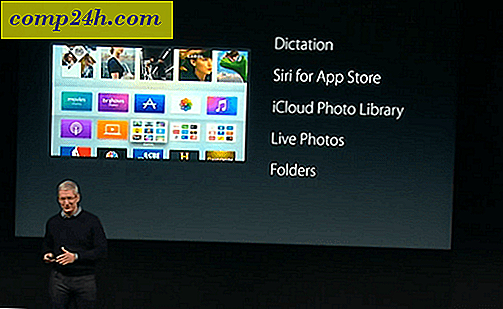
Her er et kig på, hvad disse nye funktioner er, og hvordan du bruger dem på dit nye Apple TV.
Opdater dit Apple TV til tvOS 9.2
Selvfølgelig, for at få disse nye funktioner skal du tage den nyeste opdatering. Hvis du ikke har automatiske systemopdateringer aktiveret, skal du gå til Indstillinger> System> Softwareopdateringer> Opdater software.
Hvis du vil vide mere om Apple TV-opdateringer og indstille dem til at installere automatisk, kan du læse vores artikel om, hvordan du får de seneste opdateringer til dit nye Apple TV.

Organiser apps på din startskærm med mapper
Ligesom at tilføje apps til mapper på din iPhone eller iPad, kan du nu gøre det samme på det nye Apple TV. Tilføjelse af apps til mapper er ligesom at gøre det på din iPhone.
Tryk og hold den fjernede hjemme-knap nede, indtil appsne vinkler. Flyt derefter appen oven på en anden for at oprette mappen.

Et navn til mappen vil blive genereret ud fra de apps, du tilføjer, men du kan nævne det, der virker bedst for dig.

En anden mulighed, du har, er at holde markeringsknappen nede i en app og derefter vælge knappen Play / Pause. Det viser følgende menu, hvor du kan oprette en ny mappe, flytte den til en anden mappe. Du har også mulighed for at flytte en app tilbage til startskærmen.

Brug din stemme til at indtaste brugernavne og adgangskoder
Da det nye Apple TV rullede ud, af en eller anden vild årsag, fungerede iOS Remote app ikke med det. Det var meget irriterende, da du måtte jage og hakke ved at bruge tastaturet på skærmen for at indtaste dine legitimationsoplysninger.
Endelig lancerede Apple i slutningen af sidste år en opdatering, der gjorde fjernbetjeningen værk. Fordelen er, at den indeholder et tastatur til din telefon eller tablet. Nå nu kan du også bruge din stemme til at indtaste din troværdighed.
Hvis du vil aktivere diktat, skal du navigere til et tekstfelt som søgningen i Netflix eller YouTube. Hold Siri-knappen nede, og en Dictation-vindue kommer op, vælg for at bruge den.

Nu da det er aktiveret, behøver du ikke at gå igennem denne dikteringsskærm igen. Alt du skal gøre er at holde Siri-knappen (mikrofonen) på fjernbetjeningen og tale et ord eller en sætning.

Siri for App Store
Det er nu nemmere at søge efter en app i App Store. Bare hold Siri knappen på fjernbetjeningen og sig noget som "Siri, find de bedste racerspil."

Nyt App Switching Interface
App-switch-brugergrænsefladen har et nyt udseende, der ligner andre iOS-enheder. Vi viste dig, hvordan du skifter mellem apps i vores artikel om at komme i gang med det nye Apple TV. Alt du skal gøre er at dobbeltklikke på knappen Hjem. Sådan ser det ud for opdateringen, som vi dækkede i vores tips og tricks til den nye Apple TV-artikel.

Og her er det nye udseende, du ser på iOS-enheder.

Har du opdateret dit 4. gen Apple TV endnu? Hvad er dine yndlingsfunktioner tilføjet til denne tvOS-opdatering? Efterlad en kommentar nedenfor og lad os vide!